時間:2023-11-11 來源:互聯網 瀏覽量:
電腦開機密碼解除win10,Win10作為目前最流行的操作係統之一,其安全性備受關注,在日常使用中我們經常需要設置開機密碼來保護個人信息的安全。有時候我們也會遇到一些情況,比如家庭電腦隻有一個用戶,或者是在家工作時頻繁開關電腦等,這時候每次都輸入密碼會變得有些繁瑣。了解如何取消電腦的開機密碼成為了一項重要的技巧。接下來我們將探討Win10如何取消電腦的開機密碼,讓您的電腦使用更加便捷。
具體方法:
1.找到電腦中的設置打開。
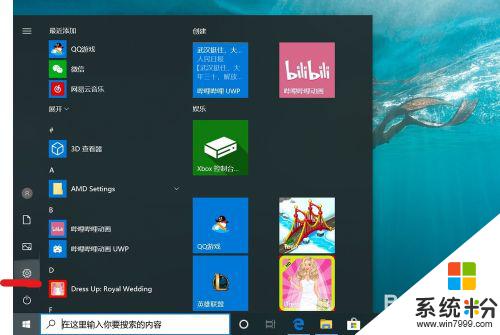
2.打開設置頁麵,點擊“賬戶”。
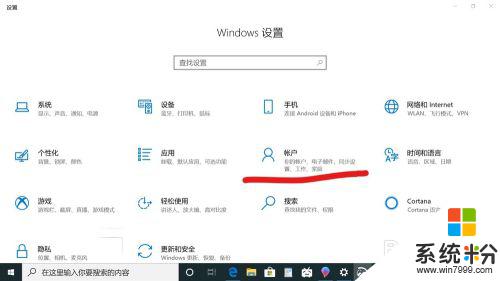
3.在設置頁麵中,左側切換至“登錄選項”。在左側有7種登錄選項設置,因為電腦設備的不同,可以使用的開機密碼方式也不一樣。
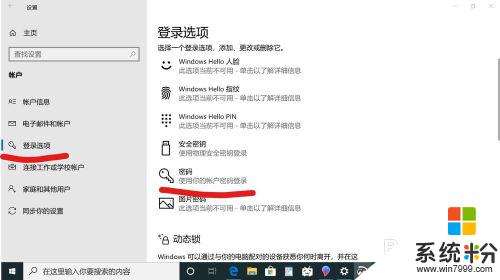
4.先點擊“密碼”,點擊更改。
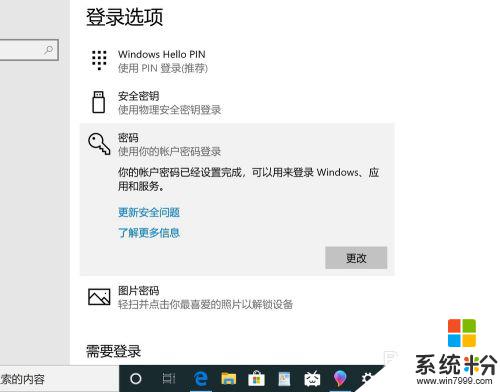
5.輸入密碼點擊“下一步”。
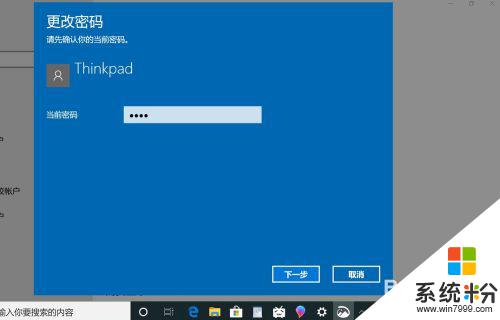
6.再點擊“下一步"即可完成取消。
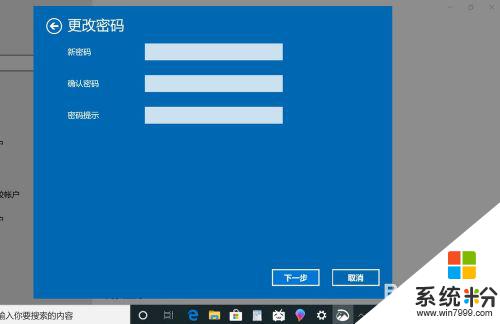
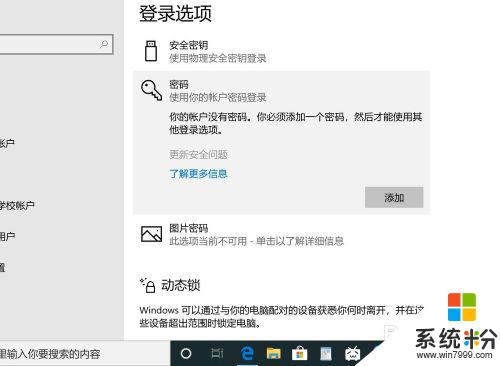
以上就是解除Win10電腦開機密碼的全部內容,如果您還有疑問,可以根據小編的方法操作,希望這些方法能夠幫助到您。